подписи» необходимо подтвердить выбор сертификата ключа проверки электронной подписи Вашей организации.
Если у Вас сертификат ключа электронной подписи не отобразился, необходимо пройти процедуру установки нескольких приложений (ссылки внизу слайда)
ВАЖНО!!! Если у Вас не отображается сертификат электронной подписи, значит у Вас на компьютере не хватает приложений для работы с электронной подписью, необходимо установить следующие приложения:
1. https://chrome.google.com/webstore/detail/%D1%80%D0%B0%D1%81%D1%88%D0%B8%D1%80%D0%B5%D0%BD%D0%B8%D0%B5-%D0%B4%D0%BB%D1%8F-%D0%BF%D0%BB%D0%B0%D0%B3%D0%B8%D0%BD%D0%B0-%D0%B3%D0%BE/pbefkdcndngodfeigfdgiodgnmbgcfha
2. https://chrome.google.com/webstore/detail/cryptopro-extension-for-c/iifchhfnnmpdbibifmljnfjhpififfog после чего, повторить процедуру регистрации.
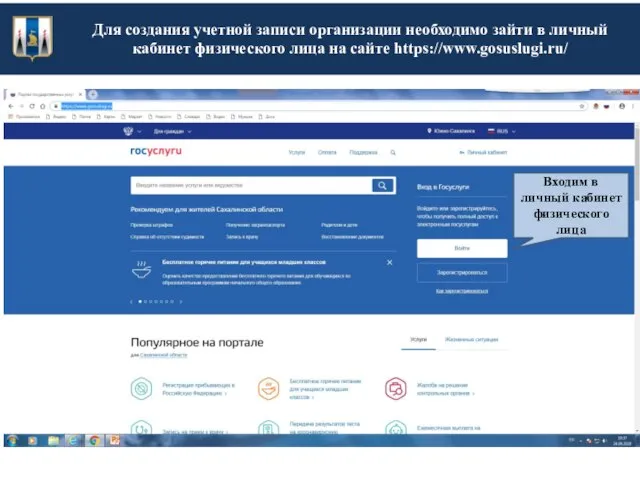
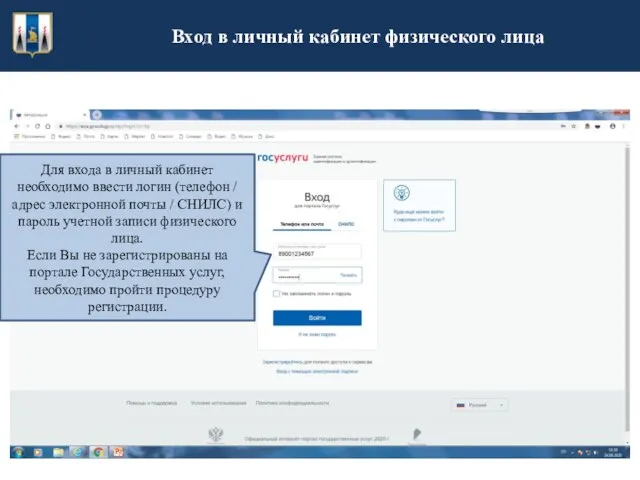
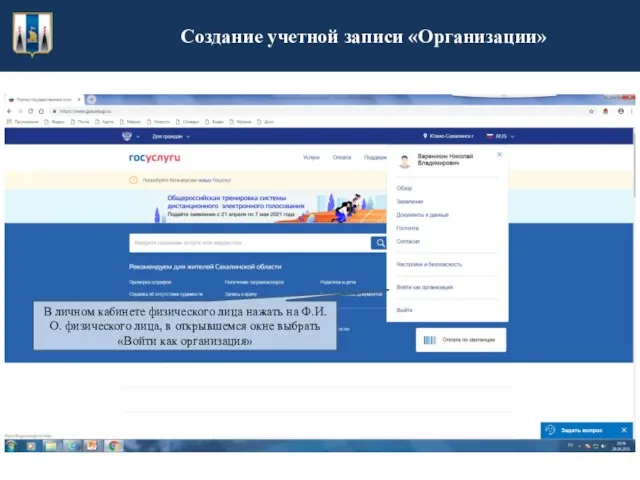
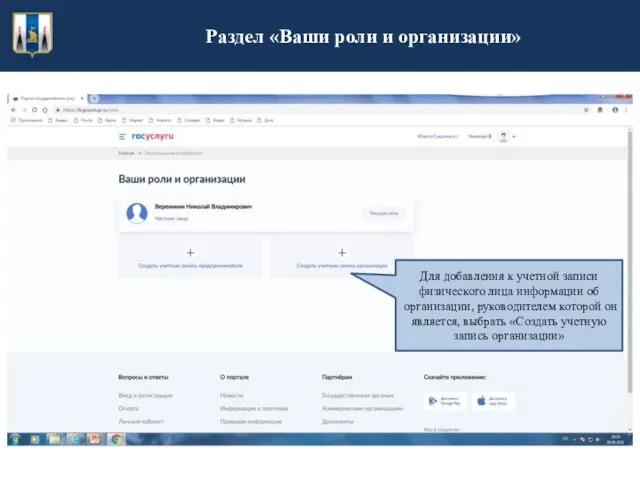
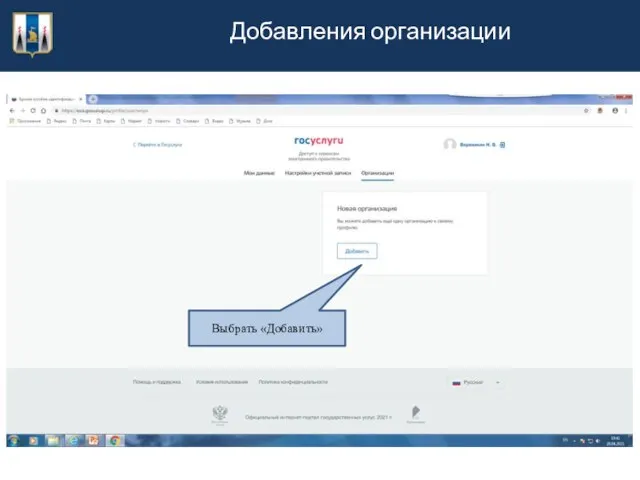
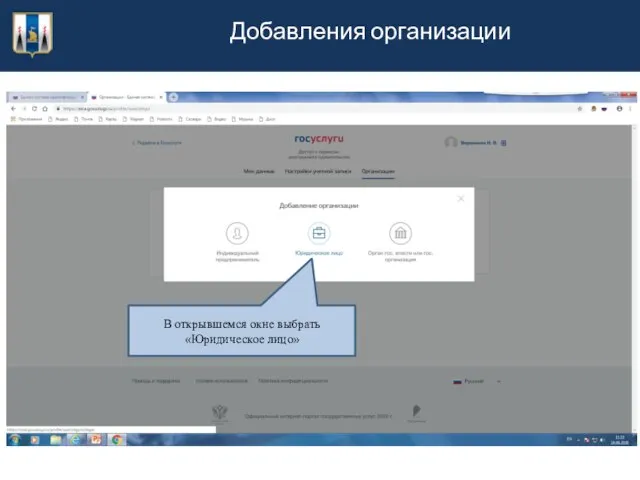
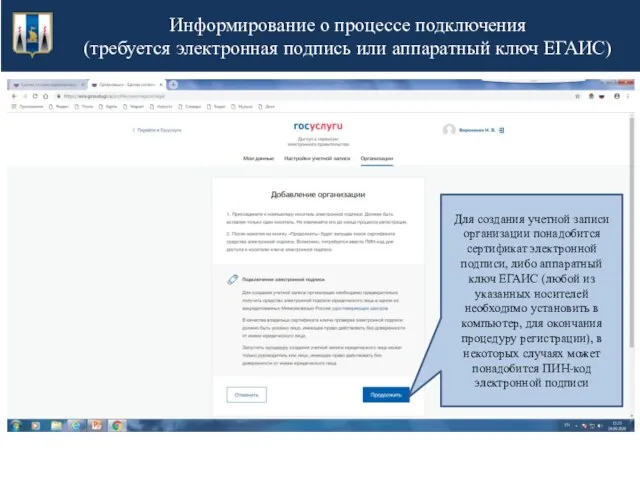

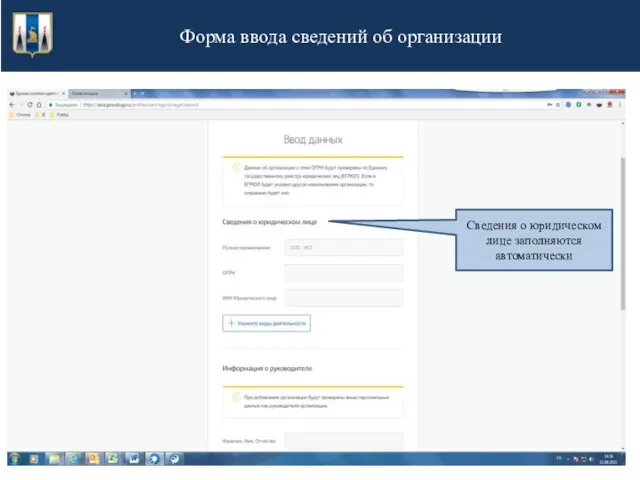
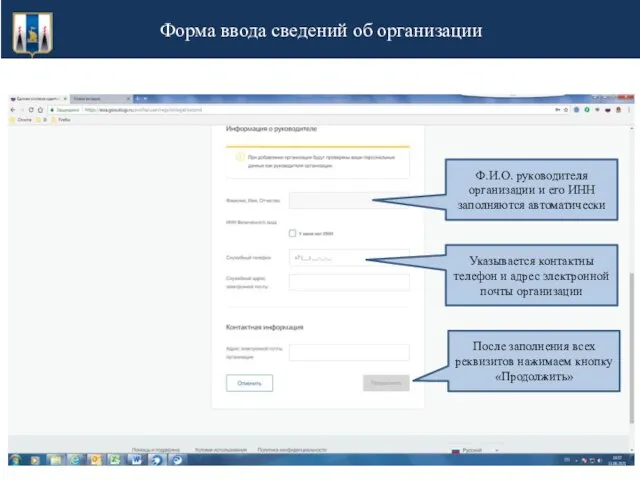
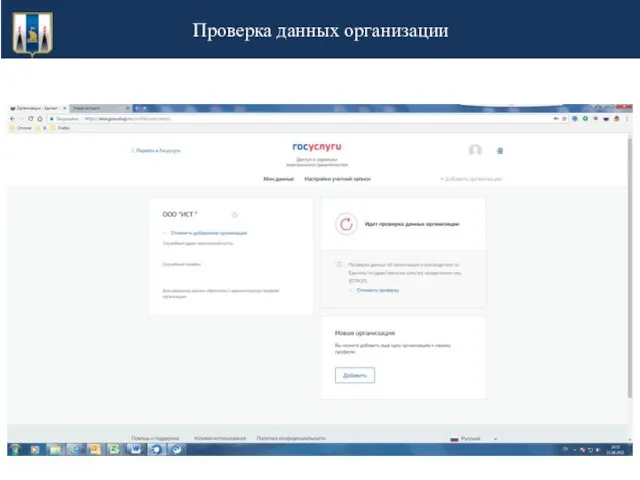
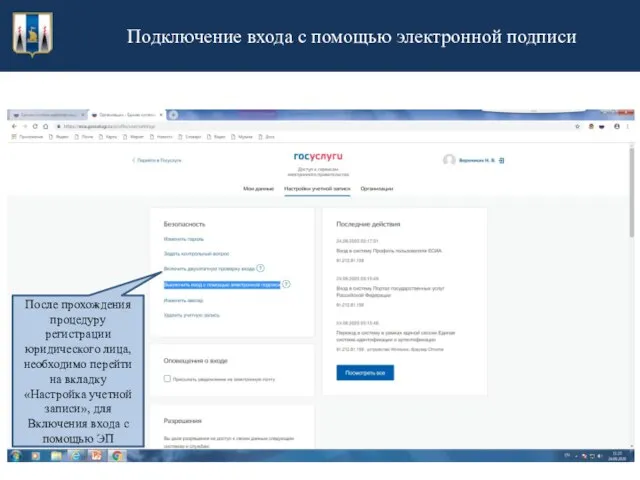
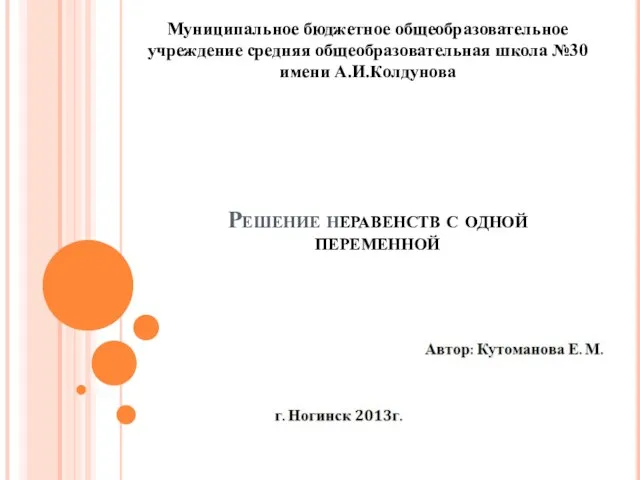 Решение неравенств с одной переменной (11 класс)
Решение неравенств с одной переменной (11 класс) Современные подходы к минимизации налога на прибыль организаций
Современные подходы к минимизации налога на прибыль организаций Экономика и её участники
Экономика и её участники 2006 – 2007 учебный год
2006 – 2007 учебный год Анализ финансового состояния предприятия, оптимизация в системе электронных таблиц
Анализ финансового состояния предприятия, оптимизация в системе электронных таблиц Рынок биотехнологии РФ
Рынок биотехнологии РФ Лингвистическая игра
Лингвистическая игра Два пути
Два пути Презентация на тему А. Н. Островский «Бедность не порок»
Презентация на тему А. Н. Островский «Бедность не порок» Проблема повышения уровня качества знаний в нашей школе
Проблема повышения уровня качества знаний в нашей школе The Past Perfect
The Past Perfect  физика
физика Диалектика характера Обломова
Диалектика характера Обломова Анализ работы образовательных учреждений Чусовского городского округа
Анализ работы образовательных учреждений Чусовского городского округа Правописание прилагательных
Правописание прилагательных Построение и редактирование геометрических объектов
Построение и редактирование геометрических объектов Открытое акционерное общество «Российский банк развития»
Открытое акционерное общество «Российский банк развития» Производственная практика
Производственная практика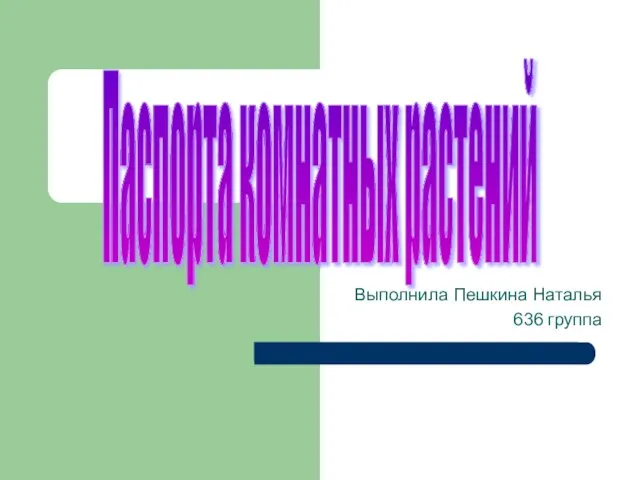 Паспорта комнатных растений
Паспорта комнатных растений Martini Royale Изысканный кинококтейль, первая презентация которого проходила в рамках Каннского кинофестиваля, где он завоевал признан
Martini Royale Изысканный кинококтейль, первая презентация которого проходила в рамках Каннского кинофестиваля, где он завоевал признан Медузы
Медузы Внутренняя политика Екатерины II
Внутренняя политика Екатерины II В Александрии Египетской
В Александрии Египетской Электрооборудование бытовых машин
Электрооборудование бытовых машин Промышленность мира
Промышленность мира Искусство и окружающие предметы (4 класс)
Искусство и окружающие предметы (4 класс)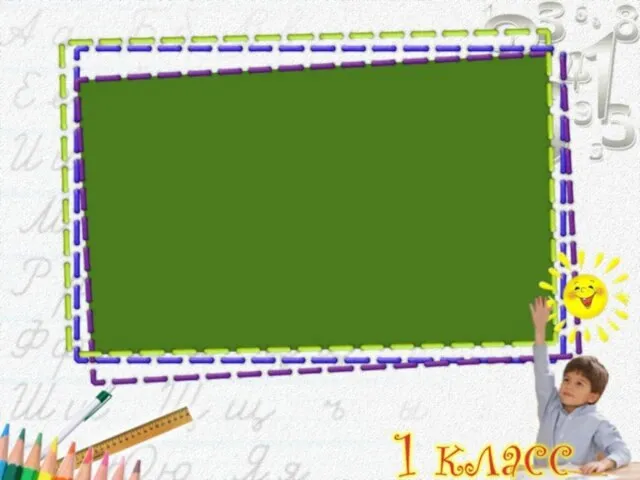 УГАДАЙТЕ СЛОВО задание В В О О Р Р О О Б Б Е Е Й Й.
УГАДАЙТЕ СЛОВО задание В В О О Р Р О О Б Б Е Е Й Й. Особенности истории информатики
Особенности истории информатики